
Il peut arriver que l’on oublie le mot de passe d’un ordinateur. On peut même oublier le mot de passe d’un serveur, en particulier lorsque l’on arrive chez un nouveau client et que le précédent prestataire n’a pas laissé tous les codes de la machine. Cela peut aussi arriver quand on licencie un administrateur réseau qui croit jouir de son pouvoir informatique pour bloquer l’entreprise. Heureusement, il y a une solution pour débloquer un compte local Windows dont on ne connait pas le mot de passe. On ne pourra pas lire le mot de passe qui avait été utilisé mais on peut le modifier pour en définir un nouveau. Aussi, il est possible de s’ajouter un compte Admin local au cas où on ne connaitrait pas le nom du login d’administration, par exemple si « Administrateur » n’a pas été utilisé.
Et tout ça sans aucun logiciel de piratage, sans crack ni rien du tout. C’est le CD d’installation de Windows qui va nous permettre de remettre à zéro le mot de passe d’un utilisateur local ou d’un administrateur local d’un ordinateur Windows.
Ce tutoriel est compatible avec toutes les versions de Windows (Windows 10, 8.1, 8, 7, Vista) et même les versions serveurs : Windows Server 2022, 2016, 2012 / R2, 2008 / R2. Il fonctionne aussi avec les plus récents Windows Server 2025 et Windows 11 pour lequel nous avons un tuto dédié.
Pour toute question sur Windows ou l’informatique en général, notre forum gratuit Windows Facile vous accueille.
Réinitialiser le mot de passe d’un compte administrateur ou utilisateur local Windows
1. Démarrer sur le DVD ou la clé USB d’installation de Windows.
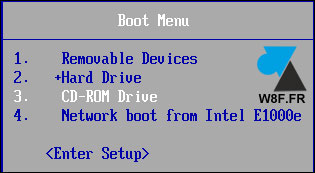
2. Valider la langue par Suivant.
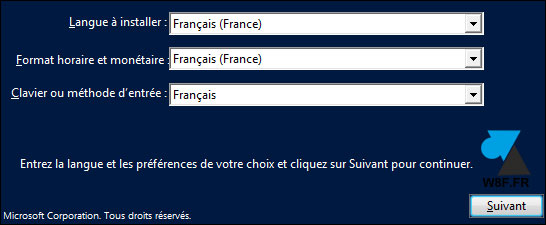
3. En bas à gauche, cliquer sur Réparer l’ordinateur.
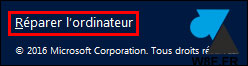
4. Cliquer sur Dépannage.
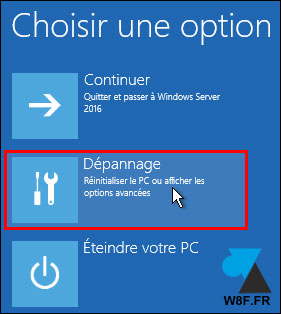
5. Choisir Invite de commandes.
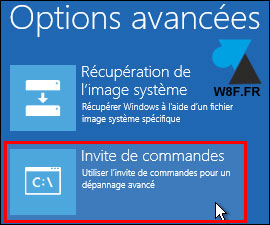
6. Il faut maintenant deviner quelle lettre a été affectée au disque dur ou la partition du système.
Taper « c: » et valider.
Faire un « dir » pour lister les fichiers présents sur ce disque.
Si les dossiers Program Files, Users et Windows apparaissent, c’est donc la bonne lettre. Sinon essayer d, e, f, etc.
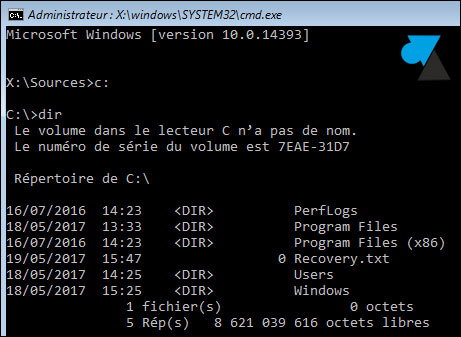
7. Aller dans le dossier Windows\System32 :
cd Windows
cd System32
8. Créer une sauvegarde du fichier utilman :
copy Utilman.exe Utilman.exe.old
9. On remplace maintenant Utilman par un simple Invite de commandes cmd :
copy cmd.exe Utilman.exe
Confirmer l’écrasement par « O » ou « Oui » .
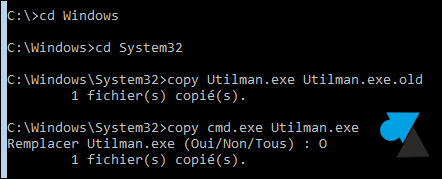
10. Sortir de cet écran par « exit » et valider par Entrée.
11. Cliquer sur « Eteindre votre PC » .
12. Démarrer l’ordinateur. Windows se charge normalement jusqu’à l’écran du mot de passe oublié. Ici, appuyer sur la combinaison de touches Windows + U pour ouvrir un Invite de commandes.
13. Taper la commande suivante pour modifier le mot de passe d’un compte utilisateur / administrateur local :
net user Utilisateur NouveauMDP
Si le compte a un espace, utiliser les guillemets, par exemple « Admin istrateur »
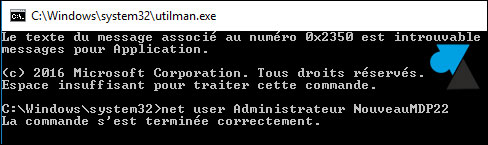
14. Facultatif : on peut même créer un nouveau compte utilisateur local et l’inclure dans le groupe Administrateurs local :
net user Julien M0tdepasse /add
net localgroup Administrateurs Julien /add

15. Sortir de cette fenêtre (exit) et redémarrer Windows, à nouveau sur le support d’installation de Windows.
16. Retourner dans Réparer l’ordinateur, Dépannage et Invite de commandes.
17. Retourner sur le disque de Windows et dans le dossier Windows\System32 :
c:
dir
cd Windows
cd System32
18. On va supprimer le « faux » Utilman (qui était un cmd) et renommer la sauvegarde en nom original :
del Utilman.exe
ren Utilman.exe.old Utilman.exe
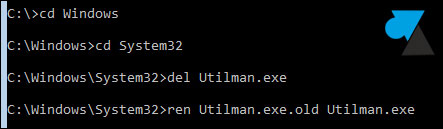
19. Sortir (exit) et redémarrer normalement. Le mot de passe de l’utilisateur ou de l’administrateur Windows est le nouveau qui a été défini.



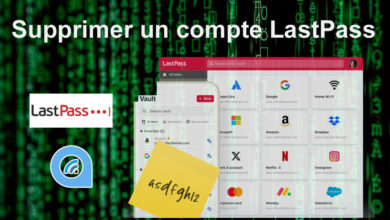
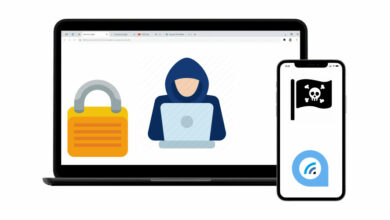



Magique, sa a marché pour mon pauvre pc asus Windows 10
Merci énormément, ce tuto nous a beaucoup aidé pour notre tache que le tuteur nous a donné. Je vous félicite !
exceptionnel, ca a ressuscité mon vieux pc vista dans lequel j’avais encore des vieilles photos de famille !
MERCI
Attention si un antivirus puissant comme Kaspersky fonctionne, il faudra d’abord le désactiver car il killera les fichiers copié considéré bizarre. une fois désactivé, essayé
Mille merci à vous, ce tuto m’a beaucoup aide
Ok jusqu’à point8, car le système me dit que le média est protégé en écriture. Suis sur le vol. D
Donc bloqué à ce niveau
☹️
Çà ma bien dépanné sur une VM !
Merci
J’ai vien suivi etape par etape .. tres bien vérifier que tout sois identique et j’ai redemarrer normalement et le New mdp ne fonctionne pa
Merci infiniment. Je viens de déverrouiller mon PC grâce à vous.
Très utile merci beaucoup
Merci bien
c’est vraiment efficace
Merci. C’est astucieux comme solution et ça évite d’utiliser les bootables payants .. ça a pris ~5mn pour moi.
Très utile. Merci
Merci Beaucoup ; Très utile . Félicitatios
Bonjour,
J’ai essayé de suivre ce tuto pas à pas pour mon pwd admin que j’ai oublié mais arrivé à Windows+U je suis bloqué(ça me donne pas le cmd)
Si la combinaison Windows+U ne marche pas, essayez clic-droit sur l’icône en bas à gauche de l’écran d’identification.
Vraiment que c’est incroyable mille merci
Pour moi c’est compatible Sur ts les sys win
Excellent merci, j’avais oublié le MDP de mon Windows Server 2012 R2 de test pour essayer ADDS / ADFS / authentification SAML. Ca m’a sauvé la config et épargné 1 jour de boulot pour tout refaire !! 🙂
merci pour cette solution ;sauf que moi j ai un contrôleur raid sous un serveur HP proliant et j arrive accéder a mon disque comment je peut remédier ce problème
Merci beaucoup vraiment que c’est très utile
Très efficace
Bonsoir merci beaucoup… Merci milles fois
Bonjour, j’ai effectuer toutes les commandes qui étaient indiquées MAIS problème : quand je tape la commande net user lenomdutilisateur motdepassesouhaiter cela refuse la commande en me disant : Le système ne fait pas autorité sur le compte spécifié et ne peux donc pas mener a bien l’oprération…
Un coup de main svp ?
Cordialement
Merci pour la méthode.
Sur un système Windows Server 2012 R2, la commande Ultiman.exe n’était pas présente, j’ai donc utilisé sethc.exe qui est le programme pour activer les touches rémanentes.
Pour activer les touches rémanentes, il faut appuyer 5 fois de suite sur la touche Maj.
Merci infiniment
merci!
Je reviens dire MERCI car ce tuto m’a sauvé la vie au taff : j’avais zappé le pwd admin local d’un serveur et la connexion LDAP avait sauté.. j’étais bien dans la mouise mais j’ai pu essuyer mes gouttes de transpiration après avoir suivi cette méthode inoffensive 🙂
excellent tutoriel qui m’a sauvé mon ordinateur
mon fils voulait formater le disque dur et n’y croyais pas
résultat : le vieux a appris au jeune qu’on peut réparer en se creusant un peu les méninges !
merci à vous pour l’astuce grandement utile
bonjour j’ai survie les instructions mais quand j’ai redémarré il m’affiche. NO BOOTABLE DEVICES
Parfait c’est ce qu’il me fallait !
Merci bien c ‘est efficace et utile
mot de passe administrateur perdu
sa marche
Oh Super merci beaucoup pour la procédure ça marché.
magnifique j’avais paumé le mdp admin d’un client et j’ai transpiré avant d’appliquer avec succès ce tuto 😮 😀 :yes: !
Jolie méthode
KB sur une clé usb bootable donne d’assez bons résultats mais le soft est payant Votre méthode a l’élégance pour elle car elle est gratuite